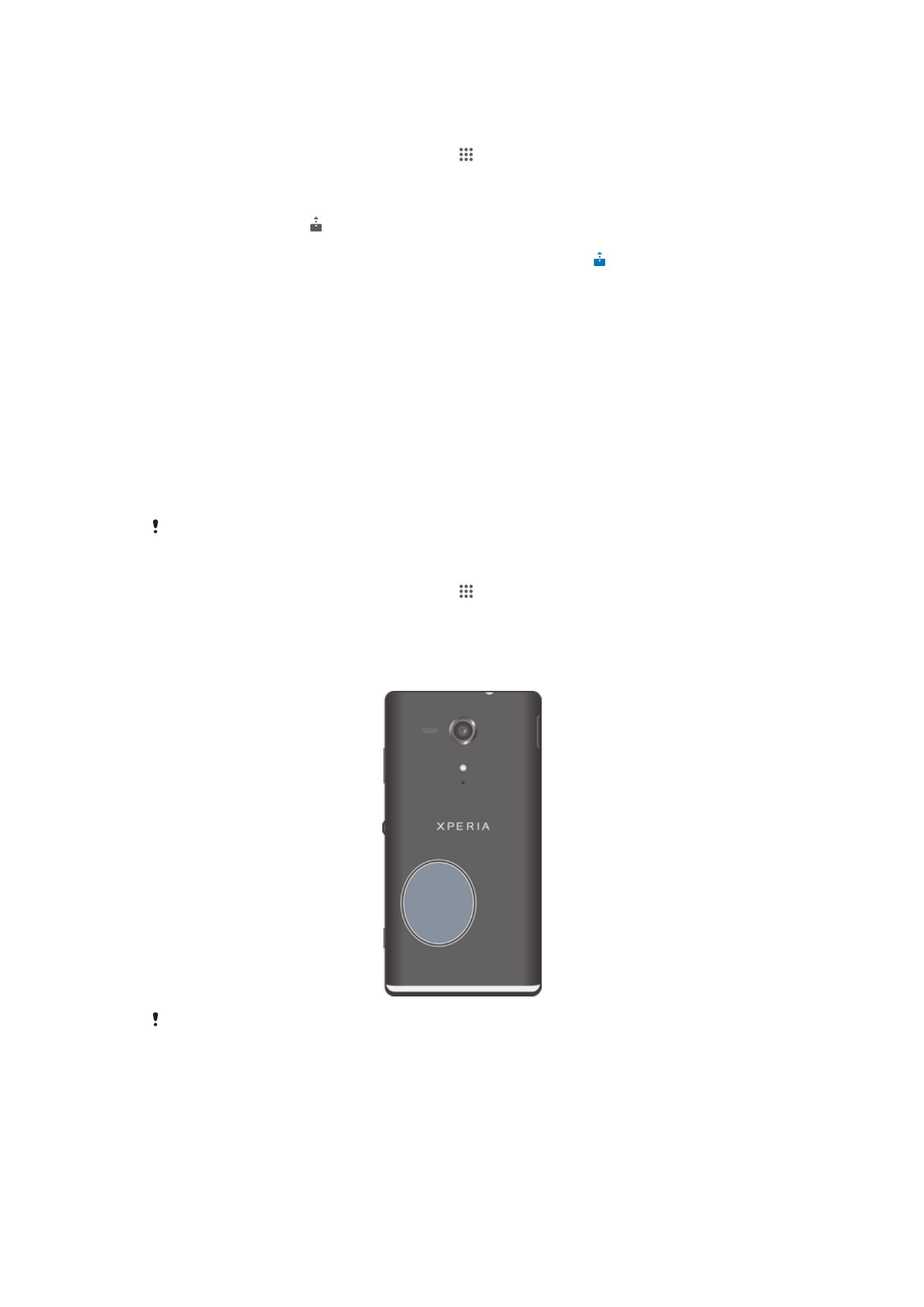
NFC
Pomocou technológie NFC môžete zdieľať s inými zariadeniami údaje, ako napríklad
video, fotografie, adresa webovej stránky, hudobný súbor alebo kontakt. Technológiu
NFC môžete taktiež použiť na skenovanie značiek, ktoré vám poskytnú ďalšie
informácie o výrobku alebo službe, ako aj značiek, ktoré aktivujú určité funkcie
v zariadení.
NFC je bezdrôtová technológia s maximálnym dosahom jeden centimeter, takže
zariadenia zdieľajúce údaje musia byť veľmi blízko pri sebe. NFC môžete používať až
po zapnutí funkcie NFC. Obrazovka zariadenia musí byť aktívna.
Technológia NFC nemusí byť dostupná vo všetkých krajinách a/alebo oblastiach.
Zapnutie funkcie NFC
1
Na obrazovke Plocha ťuknite na položku .
2
Vyhľadajte a ťuknite na položky Nastavenie > Viac....
3
Začiarknite políčko NFC.
Oblasť rozpoznávania NFC
Umiestnenie rozpoznávacej oblasti NFC nie je na všetkých zariadeniach rovnaké. Keď zdieľate
údaje s iným zariadením prostredníctvom NFC, pozrite si ohľadom ďalších informácií
používateľskú príručku druhého zariadenia.
93
Toto je internetová verzia tejto publikácie. © Tlač je možná iba pre súkromné použitie.
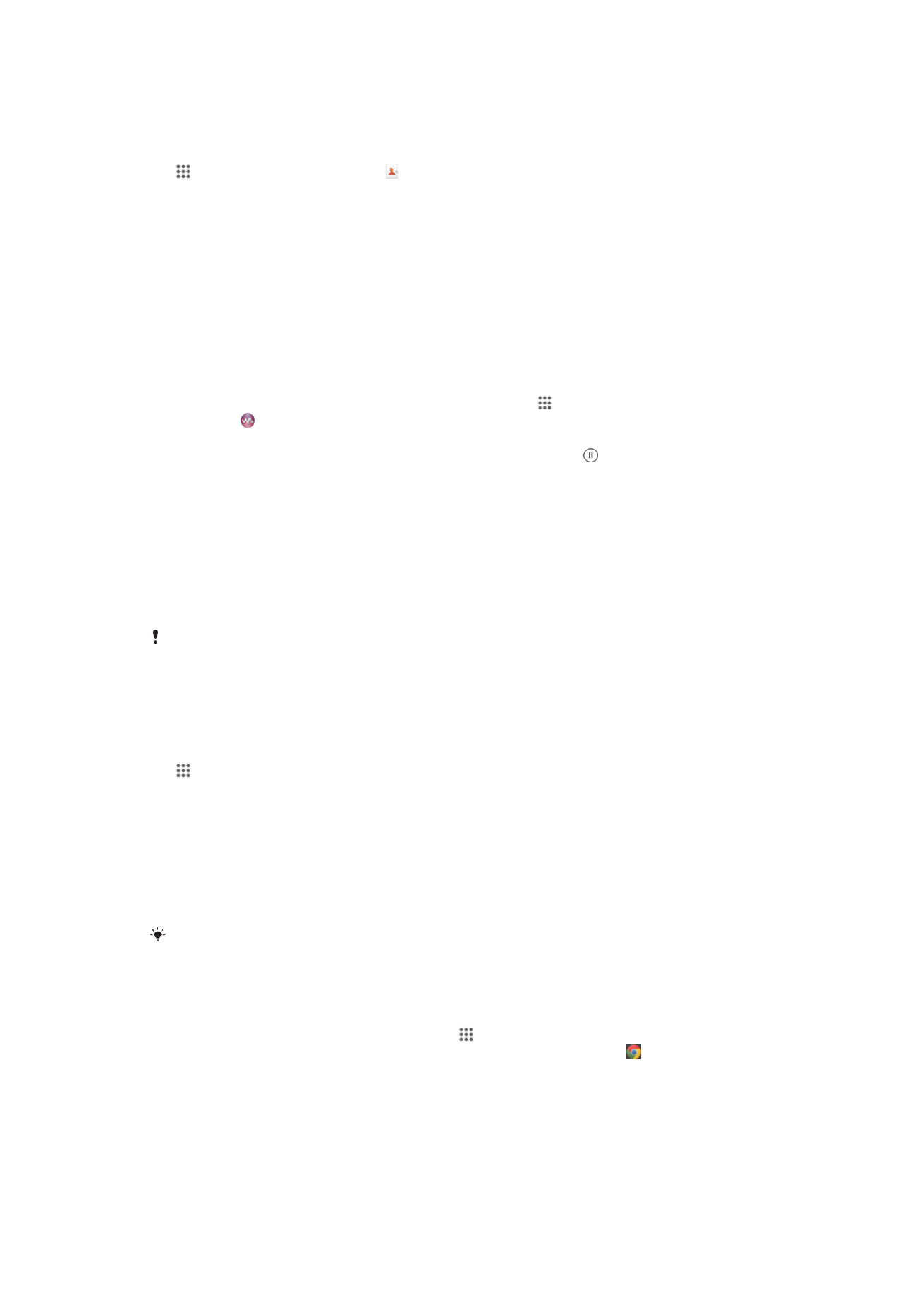
Zdieľanie kontaktu s iným zariadením pomocou NFC
1
Uistite sa, že obidve zariadenia majú zapnutú funkciu NFC, a že sú obe
obrazovky aktívne.
2
Ak chcete zobraziť kontakty, prejdite na obrazovku Plocha, ťuknite na položku
a potom ťuknite na položku .
3
Ťuknite na kontakt, ktorý chcete zdieľať.
4
Podržte vaše zariadenie a prijímajúce zariadenie obrátené k sebe zadnými
stranami tak, aby sa snímacie oblasti NFC oboch zariadení dotýkali. Keď sa
zariadenia spoja, zavibrujú a prehrajú krátky zvuk. Zobrazí sa miniatúra
kontaktu.
5
Ťuknite na miniatúru, aby ste spustili prenos.
6
Keď je prenos dokončený, kontaktné údaje sa zobrazia na obrazovke
prijímajúceho zariadenia a sú tiež uložené v prijímajúcom zariadení.
Zdieľanie hudobného súboru s iným zariadením pomocou technológie NFC
1
Uistite sa, že vaše zariadenie, ako aj prijímajúce zariadenie, majú zapnutú
funkciu NFC a že obe obrazovky sú aktívne.
2
Aplikáciu WALKMAN™ otvorte ťuknutím na položku . Následne vyhľadajte
aplikáciu a ťuknite na ňu.
3
Vyberte hudobnú kategóriu a prejdite na skladbu, ktorú si želáte zdieľať.
4
Ťuknutím na skladbu ju prehráte. Potom môžete ťuknúť na , čím skladbu
pozastavíte. Prenos funguje bez ohľadu na to, či sa skladba prehráva alebo je
pozastavená.
5
Držte svoje a prijímajúce zariadenie zadnými časťami k sebe, aby sa oblasti
rozpoznávania NFC zariadení navzájom dotýkali. Keď sa zariadenia spoja,
zavibrujú a prehrajú krátky zvuk. Zobrazí sa miniatúra skladby.
6
Ťuknutím na miniatúru spustite prenos.
7
Keď sa prenos dokončí, v prijímajúcom zariadení sa okamžite začne
prehrávanie hudobného súboru. Zároveň sa súbor v prijímajúcom zariadení
uloží.
Je možné, že položky chránené autorskými právami nebudete môcť kopírovať, odosielať ani
prenášať.
Zdieľanie fotografie alebo videoklipu s iným zariadením pomocou NFC
1
Uistite sa, že obidve zariadenia majú zapnutú funkciu NFC, a že sú obe
obrazovky aktívne.
2
Fotografie a videá v zariadení zobrazíte tak, že prejdete na Plocha, ťuknete na
a potom nájdite ikonu Album a ťuknite na ňu.
3
Ťuknite na jednu alebo viac fotografií alebo videoklipov, ktoré chcete zdieľať.
4
Podržte vaše zariadenie a prijímajúce zariadenie obrátené k sebe zadnými
stranami tak, aby sa obe snímacie oblasti NFC dotýkali. Keď sa zariadenia
spoja, zavibrujú a prehrajú krátky zvuk. Zobrazí sa miniatúra fotografie alebo
videa.
5
Ťuknite na miniatúru, aby ste spustili prenos.
6
Po dokončení prenosu sa fotografia alebo videoklip zobrazia na obrazovke
prijímajúceho zariadenia. Zároveň je položka uložená v prijímajúcom zariadení.
Môžete taktiež použiť funkciu NFC na zdieľanie videa z aplikácie Movies.
Zdieľanie webovej adresy s iným zariadením pomocou technológie NFC
1
Uistite sa, že obidve zariadenia majú zapnutú funkciu NFC, a že sú obe
obrazovky aktívne.
2
Na obrazovke Plocha ťuknite na položku .
3
Pre otvorenie webového prehliadača nájdite a ťuknite na položku .
4
Načítajte webovú stránku, ktorú chcete zdieľať.
5
Podržte vaše zariadenie a prijímajúce zariadenie obrátené k sebe zadnými
stranami tak, aby sa obe snímacie oblasti NFC dotýkali. Keď sa zariadenia
spoja, zavibrujú a prehrajú krátky zvuk. Zobrazí sa miniatúra webovej stránky.
6
Ťuknite na miniatúru, aby ste spustili prenos.
7
Po dokončení prenosu sa webová stránka zobrazí na obrazovke prijímajúceho
zariadenia.
94
Toto je internetová verzia tejto publikácie. © Tlač je možná iba pre súkromné použitie.
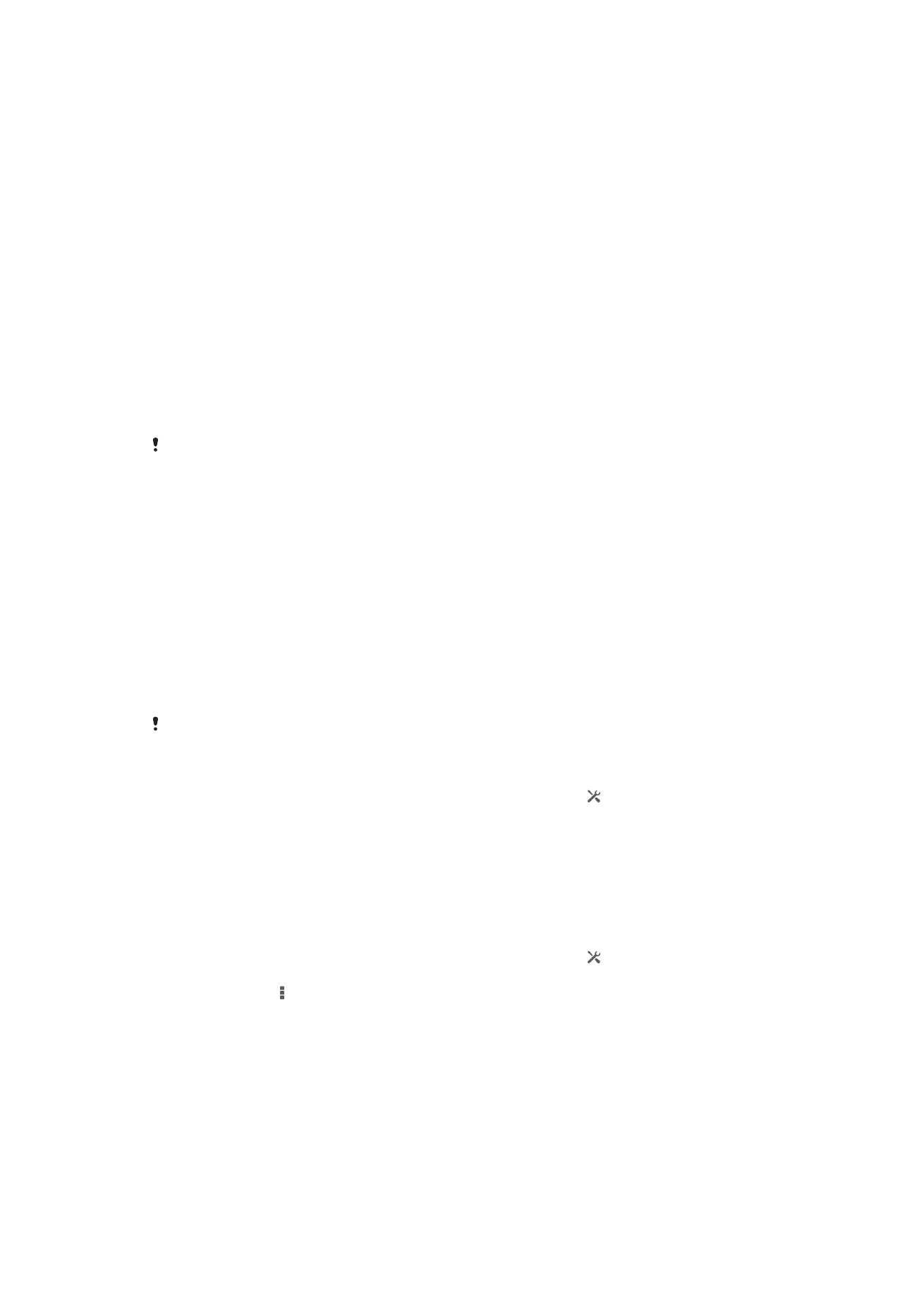
Skenovanie značiek NFC
Zariadenie môže skenovať rôzny typy značiek NFC. Napríklad môže skenovať značky
vložené na plagáte, na reklamnom pútači alebo pri výrobku v maloobchodnej predajni.
Môžete prijať ďalšie údaje, napríklad webovú adresu.
Skenovanie značky NFC
1
Uistite sa, že vaše zariadenie má zapnutú funkciu NFC, a že obrazovka je
aktívna.
2
Umiestnite zariadenie nad značku, aby sa jej dotýkala rozpoznávacia oblasť
NFC zariadenia. Zariadenie naskenuje značku a zobrazí zhromaždený obsah.
Ťuknite na obsah značky, aby ste ho otvorili.
3
Aby ste otvorili značku, ťuknite na ňu.
Pripojenie zariadenia kompatibilného s technológiou NFC
Zariadenie môžete pripojiť k ďalšiemu zariadeniu kompatibilnému s technológiou NFC
spoločnosti Sony, ako je napríklad reproduktor alebo slúchadlá. Pri tomto type
pripájania nájdete ďalšie informácie v používateľskej príručke kompatibilného
zariadenia.
V záujme funkčnosti pripojenia možno budete musieť aktivovať funkcie Wi-Fi® alebo
Bluetooth® na oboch zariadeniach.